怎么快速批量新建多个文件夹方法教程,有的时候我们需要建立多个文件夹,假如按照新建文件夹之后,复制,粘帖,这样的效率肯定不行,下面是怎么一次性快速批量新建多个文件夹的方法。
具体方法:
第一步,鼠标右键>新建>文本文档。
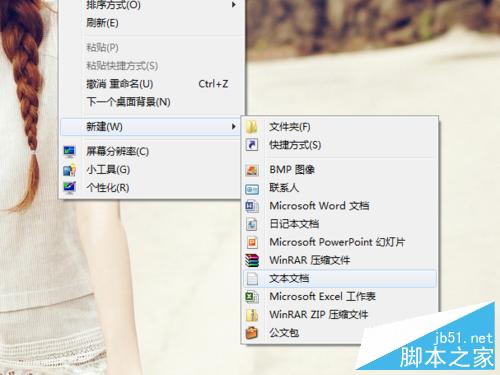
输入:md 文件夹名称1 文件夹名称2
注意空格!
在这里,我新建名称分别为“靠、自、己、生、活”5个文件夹,输入:md 靠 自 己 生 活
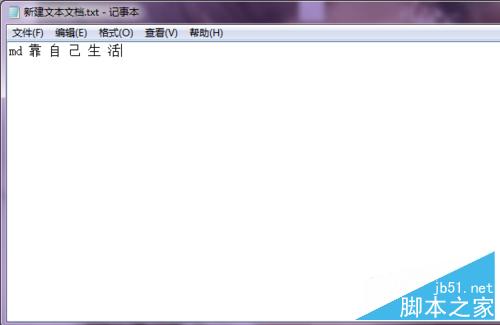
点击“文件>保存”,关闭即可。
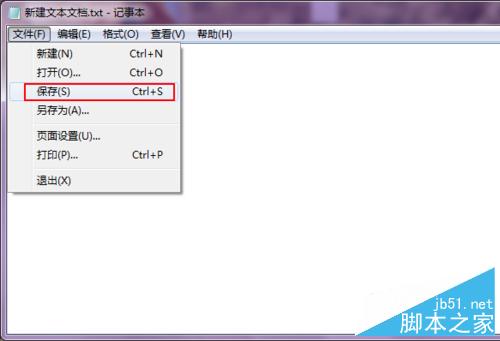
将文件夹后缀名.txt改为.bat
这是会出现询问,点击“是”即可。

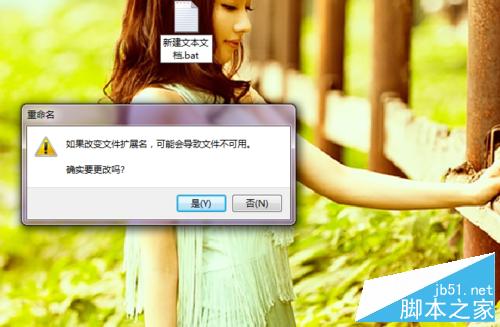
然后双击这个文件夹,就会出现我们想要的结果了!是不是很方便呢!

另外两个快速重命名的方法:
第一种,点击你要重命名的文件或文件夹,按F2(笔记本按Fn+F2),重命名即可!
第二种,点击你要重命名的文件或文件夹,再点击它的名称,重命名即可!这是本人目前所知最便捷的方法。

至此,你就完成了在一个文件夹下面创建多个子文件夹的任务,在其余文件夹下面创建新文件夹的方法类似,此处不再赘述,大家可以自己试试。
